 Problème commun
Problème commun
 Comment envoyer une requête ping à votre Apple Watch à l'aide d'iOS 17 dans le centre de contrôle de votre iPhone
Comment envoyer une requête ping à votre Apple Watch à l'aide d'iOS 17 dans le centre de contrôle de votre iPhone
Comment envoyer une requête ping à votre Apple Watch à l'aide d'iOS 17 dans le centre de contrôle de votre iPhone
Qu'est-ce que Ping My Watch sur iPhone ?
Dans le passé, l'Apple Watch disposait d'une fonctionnalité qui vous aidait à trouver votre iPhone en lui envoyant une requête ping depuis votre poignet. Avec les mises à jour vers iOS 17 ou version ultérieure, Apple vous permet de retrouver votre Apple Watch depuis votre iPhone à l'aide du Control Center. Semblable à la fonction Ping iPhone de l'Apple Watch, cette option fera sonner votre montre si les deux appareils sont connectés à Internet ou à portée Bluetooth l'un de l'autre.
La fonctionnalité Ping My Watch est très utile pour les personnes qui ont l'habitude de perdre leur montre à des endroits aléatoires de la maison. Grâce à cette fonctionnalité, vous pouvez utiliser votre iPhone pour faire sonner votre Apple Watch afin de déterminer manuellement son emplacement à proximité.
Ping My Watch ne fonctionne que lorsque votre iPhone et votre Apple Watch sont connectés à Internet. S'ils sont éloignés, vous devrez peut-être utiliser l'application Find My sur votre iPhone pour localiser votre montre.
Comment ajouter l'action Ping My Watch au Control Center
- Obligatoire : mise à jour iOS 17. (Vérifiez Paramètres > sous Général > Mise à jour du logiciel).
Vous pouvez ajouter l'action Ping My Watch au Control Center en ouvrant l'application Paramètres sur votre iPhone.
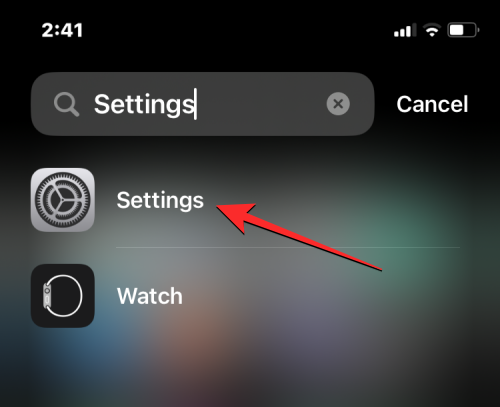
Dans Paramètres, faites défiler vers le bas et sélectionnez Centre de contrôle.
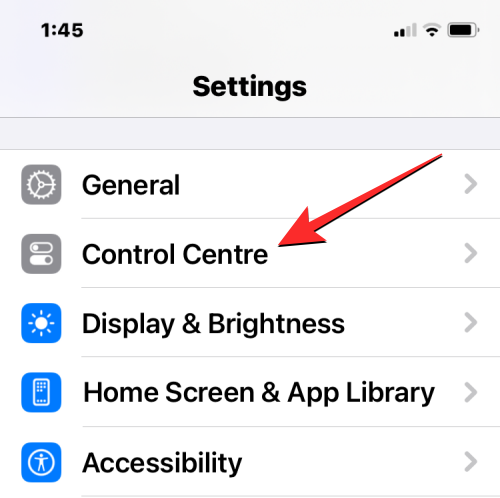
Lorsque l'écran du Centre de contrôle apparaît, faites défiler vers le bas et appuyez sur l'icône + à gauche de Ping My Watchsous « Plus de contrôles ».
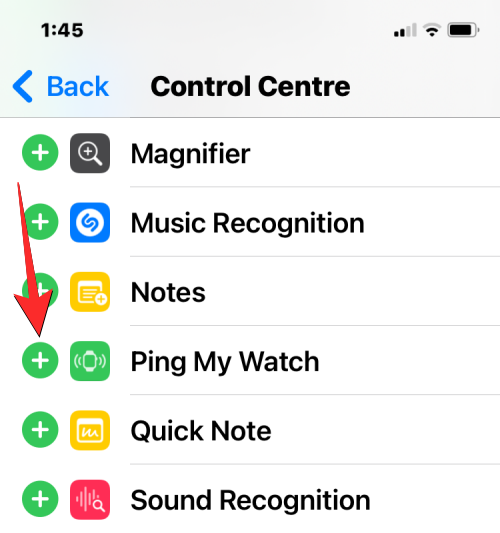
Cela déplacera l'action Ping My Watch vers la section Contrôles inclus sur l'écran du Centre de contrôle. Vous pouvez désormais utiliser la fonctionnalité sur n’importe quel écran de votre iPhone.
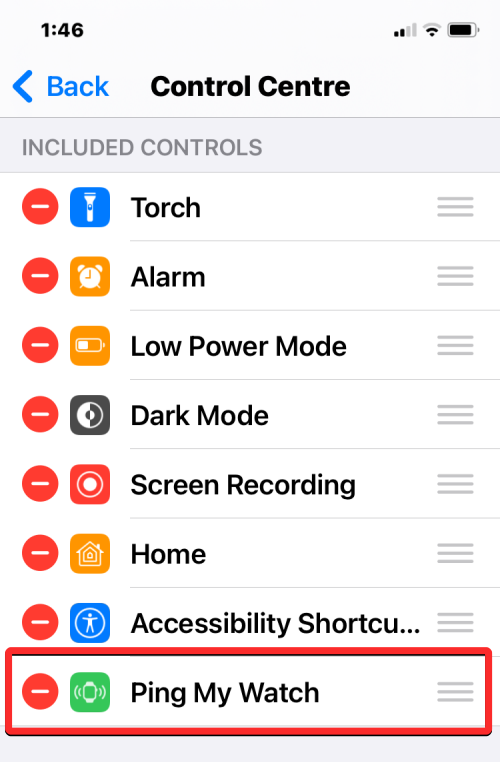
Comment envoyer une requête ping à votre Apple Watch depuis le Centre de contrôle sur iPhone.
Pour utiliser avec succès la fonction Ping My Watch, vous devez vous assurer que votre iPhone et votre Apple Watch sont connectés :
- Via Bluetooth : les deux appareils ont le Bluetooth activé et ont déjà été couplés.
- Via Internet : les deux appareils sont connectés à Internet via Wi-Fi ou réseau cellulaire.
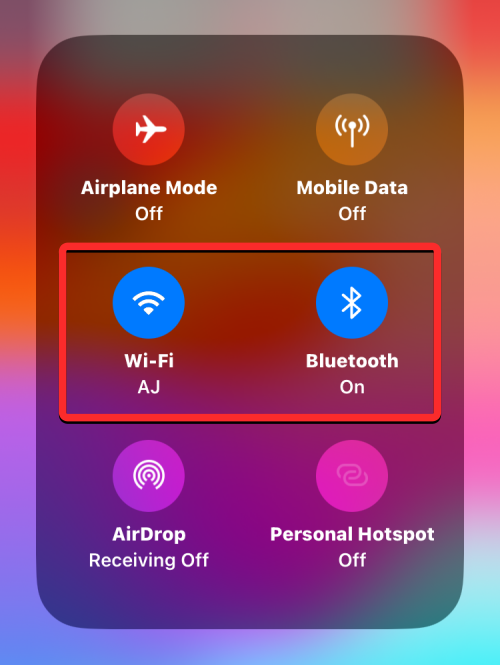
Lorsque votre iPhone est connecté à votre Apple Watch, vous pouvez désormais pinger cette dernière en lançant Control Center sur votre iPhone.
Dans le Centre de contrôle, cliquez sur la vignette d'action "Ping My Watch".
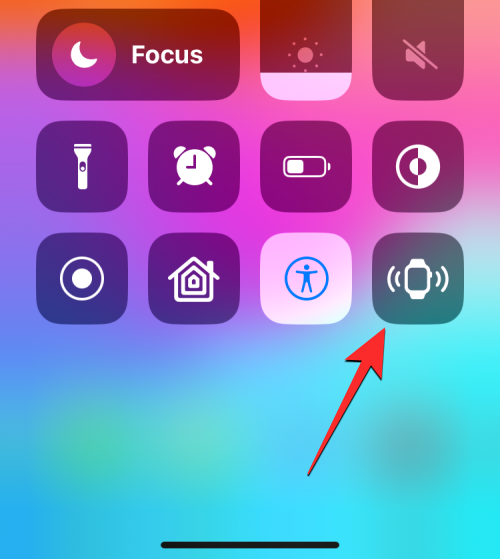
Cela fera sonner instantanément votre Apple Watch et vous permettra de retrouver ses sons dans la maison. Lorsque vous cliquez sur la vignette Ping My Watch, la vignette apparaîtra en blanc et l'icône de la montre changera de couleur en orange.
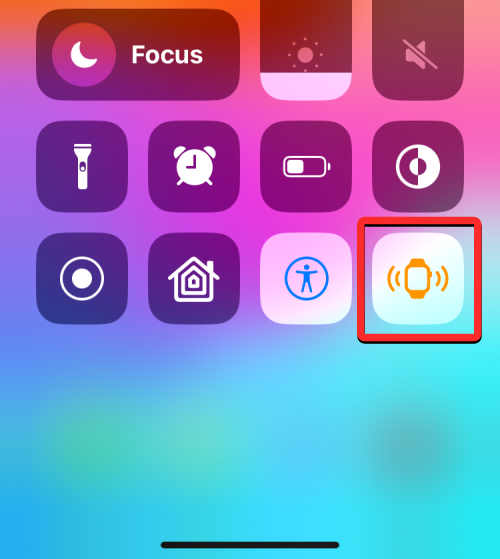
Cliquer sur l'action Ping My Watch ne fera sonner votre montre qu'une seule fois, donc si vous ne la trouvez pas d'un coup, vous devrez appuyer plusieurs fois sur cette action du Centre de contrôle jusqu'à ce que vous trouviez votre montre.
Que se passe-t-il lorsque vous envoyez une requête ping à votre Apple Watch depuis votre iPhone ?
Lorsque vous envoyez une requête ping à votre Apple Watch depuis votre iPhone, la montre sonne. Ce son est le même que celui que vous pourriez entendre lorsque vous envoyez une requête ping à votre iPhone depuis votre Apple Watch. Semblable à la fonction Ping iPhone, la sonnerie ne sera jouée qu'une seule fois et ne sera pas répétée.
Cela signifie que si vous ne trouvez pas votre montre du premier coup, vous devrez appuyer plusieurs fois sur l'action Ping My Watch dans le Centre de contrôle jusqu'à ce que vous trouviez l'appareil portable. Comme mentionné ci-dessus, lors d'une session de sonnerie, la vignette Ping My Watch dans le centre de contrôle de l'iPhone deviendra blanche et l'icône de la montre s'animera en orange.
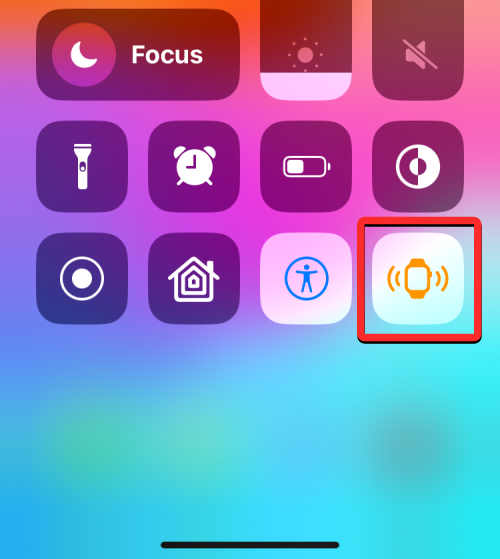
Ping My Watch peut être utilisé pour localiser votre montre même lorsqu'elle est verrouillée et mise en sourdine, à condition que les deux appareils soient connectés. Si vous ne trouvez pas votre montre à l'aide de cette fonctionnalité, vous pouvez continuer à utiliser l'application Find My Watch sur votre iPhone pour mieux contrôler votre Apple Watch.
Ce qui précède est le contenu détaillé de. pour plus d'informations, suivez d'autres articles connexes sur le site Web de PHP en chinois!

Outils d'IA chauds

Undresser.AI Undress
Application basée sur l'IA pour créer des photos de nu réalistes

AI Clothes Remover
Outil d'IA en ligne pour supprimer les vêtements des photos.

Undress AI Tool
Images de déshabillage gratuites

Clothoff.io
Dissolvant de vêtements AI

AI Hentai Generator
Générez AI Hentai gratuitement.

Article chaud

Outils chauds

Bloc-notes++7.3.1
Éditeur de code facile à utiliser et gratuit

SublimeText3 version chinoise
Version chinoise, très simple à utiliser

Envoyer Studio 13.0.1
Puissant environnement de développement intégré PHP

Dreamweaver CS6
Outils de développement Web visuel

SublimeText3 version Mac
Logiciel d'édition de code au niveau de Dieu (SublimeText3)
 iPhone 16 Pro et iPhone 16 Pro Max officiels avec de nouveaux appareils photo, un SoC A18 Pro et des écrans plus grands
Sep 10, 2024 am 06:50 AM
iPhone 16 Pro et iPhone 16 Pro Max officiels avec de nouveaux appareils photo, un SoC A18 Pro et des écrans plus grands
Sep 10, 2024 am 06:50 AM
Apple a enfin dévoilé ses nouveaux modèles d'iPhone haut de gamme. L'iPhone 16 Pro et l'iPhone 16 Pro Max sont désormais dotés d'écrans plus grands que leurs homologues de dernière génération (6,3 pouces sur le Pro, 6,9 pouces sur le Pro Max). Ils obtiennent un Apple A1 amélioré
 Le verrouillage d'activation des pièces d'iPhone repéré dans iOS 18 RC — pourrait être le dernier coup porté par Apple au droit de réparation vendu sous couvert de protection des utilisateurs
Sep 14, 2024 am 06:29 AM
Le verrouillage d'activation des pièces d'iPhone repéré dans iOS 18 RC — pourrait être le dernier coup porté par Apple au droit de réparation vendu sous couvert de protection des utilisateurs
Sep 14, 2024 am 06:29 AM
Plus tôt cette année, Apple a annoncé qu'elle étendrait sa fonctionnalité de verrouillage d'activation aux composants de l'iPhone. Cela relie efficacement les composants individuels de l'iPhone, tels que la batterie, l'écran, l'assemblage FaceID et le matériel de l'appareil photo, à un compte iCloud.
 Le verrouillage d'activation des pièces d'iPhone pourrait être le dernier coup porté par Apple au droit de réparation vendu sous couvert de protection de l'utilisateur
Sep 13, 2024 pm 06:17 PM
Le verrouillage d'activation des pièces d'iPhone pourrait être le dernier coup porté par Apple au droit de réparation vendu sous couvert de protection de l'utilisateur
Sep 13, 2024 pm 06:17 PM
Plus tôt cette année, Apple a annoncé qu'elle étendrait sa fonctionnalité de verrouillage d'activation aux composants de l'iPhone. Cela relie efficacement les composants individuels de l'iPhone, tels que la batterie, l'écran, l'assemblage FaceID et le matériel de l'appareil photo, à un compte iCloud.
 Gate.io Trading Platform Office Application Téléchargement et Adresse d'installation
Feb 13, 2025 pm 07:33 PM
Gate.io Trading Platform Office Application Téléchargement et Adresse d'installation
Feb 13, 2025 pm 07:33 PM
Cet article détaille les étapes pour enregistrer et télécharger la dernière application sur le site officiel de Gate.io. Premièrement, le processus d'enregistrement est introduit, notamment le remplissage des informations d'enregistrement, la vérification du numéro de messagerie électronique / téléphone portable et la réalisation de l'enregistrement. Deuxièmement, il explique comment télécharger l'application gate.io sur les appareils iOS et les appareils Android. Enfin, les conseils de sécurité sont soulignés, tels que la vérification de l'authenticité du site officiel, l'activation de la vérification en deux étapes et l'alerte aux risques de phishing pour assurer la sécurité des comptes et des actifs d'utilisateurs.
 Plusieurs utilisateurs d'iPhone 16 Pro signalent des problèmes de gel de l'écran tactile, éventuellement liés à la sensibilité au rejet de la paume
Sep 23, 2024 pm 06:18 PM
Plusieurs utilisateurs d'iPhone 16 Pro signalent des problèmes de gel de l'écran tactile, éventuellement liés à la sensibilité au rejet de la paume
Sep 23, 2024 pm 06:18 PM
Si vous avez déjà mis la main sur un appareil de la gamme iPhone 16 d'Apple, plus précisément le 16 Pro/Pro Max, il est probable que vous ayez récemment rencontré un problème avec l'écran tactile. Le bon côté des choses, c'est que vous n'êtes pas seul – rapporte
 ANBI App Office Télécharger V2.96.2 Dernière version Installation de la version Android officielle de l'ANBI
Mar 04, 2025 pm 01:06 PM
ANBI App Office Télécharger V2.96.2 Dernière version Installation de la version Android officielle de l'ANBI
Mar 04, 2025 pm 01:06 PM
Les étapes d'installation officielles de l'application Binance: Android doit visiter le site officiel pour trouver le lien de téléchargement, choisissez la version Android pour télécharger et installer; iOS recherche "Binance" sur l'App Store. Tous devraient prêter attention à l'accord par le biais des canaux officiels.
 Comment résoudre le problème de la 'Erreur du signe de la clé de tableau non définie' lors de l'appel d'alipay easysdk à l'aide de PHP?
Mar 31, 2025 pm 11:51 PM
Comment résoudre le problème de la 'Erreur du signe de la clé de tableau non définie' lors de l'appel d'alipay easysdk à l'aide de PHP?
Mar 31, 2025 pm 11:51 PM
Description du problème Lors de l'appel d'Alipay Easysdk en utilisant PHP, après avoir rempli les paramètres en fonction du code officiel, un message d'erreur a été signalé pendant l'opération: "UNDEFINED ...
 Télécharger le lien du package d'installation de la version ouyi iOS
Feb 21, 2025 pm 07:42 PM
Télécharger le lien du package d'installation de la version ouyi iOS
Feb 21, 2025 pm 07:42 PM
OUYI est un échange de crypto-monnaie de pointe avec son application iOS officielle qui offre aux utilisateurs une expérience de gestion des actifs numériques pratique et sécurisée. Les utilisateurs peuvent télécharger gratuitement le package d'installation de la version ouyi iOS via le lien de téléchargement fourni dans cet article, et profiter des principales fonctions suivantes: plateforme de trading pratique: les utilisateurs peuvent facilement acheter et vendre des centaines de crypto-monnaies sur l'application OUYI iOS, y compris Bitcoin et Ethereum . Stockage sûr et fiable: OUYI adopte une technologie de sécurité avancée pour fournir aux utilisateurs un stockage d'actifs numériques sûrs et fiables. 2FA, l'authentification biométrique et d'autres mesures de sécurité garantissent que les actifs des utilisateurs ne sont pas violés. Données de marché en temps réel: l'application OUYI iOS fournit des données et des graphiques de marché en temps réel, permettant aux utilisateurs de saisir le cryptage à tout moment




